Інструкція: Як включити або відключити темну тему в Windows 10 через реєстр?
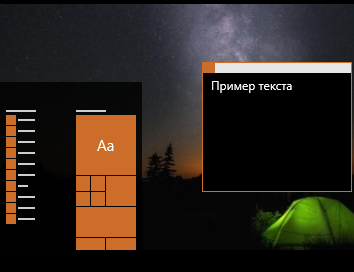 З Windows 8 компанія Microsoft почала активно просувати в своїй операційній системі інтерфейс Metro, який передбачає flat-дизайн. Мінімум зайвих об'єктів на екрані і максимально яскраві елементи - це постулати, яких дотримувалися розробники не тільки Windows 8, але і більш сучасної операційної системи Windows 10. Цікаво оформити систему досить складно, і максимальна кастомизация засобами Windows - це вибір кольору оформлення елементів меню. При цьому безпосередньо в самій операційній системі закладена темна тема Windows 10, яку через штатні налаштування включити не вийде, але її можна активувати в редакторі реєстру.
З Windows 8 компанія Microsoft почала активно просувати в своїй операційній системі інтерфейс Metro, який передбачає flat-дизайн. Мінімум зайвих об'єктів на екрані і максимально яскраві елементи - це постулати, яких дотримувалися розробники не тільки Windows 8, але і більш сучасної операційної системи Windows 10. Цікаво оформити систему досить складно, і максимальна кастомизация засобами Windows - це вибір кольору оформлення елементів меню. При цьому безпосередньо в самій операційній системі закладена темна тема Windows 10, яку через штатні налаштування включити не вийде, але її можна активувати в редакторі реєстру.
Активація темної теми в Windows 10 призводить до того, що все системні програми змінюють свій інтерфейс. Шрифти і інші елементи меню відображаються, замість звичного білого фону, на чорному. За рахунок цього можна добитися цікавого ефекту і трохи урізноманітнити інтерфейс Windows 10.
За допомогою інструкції, наведеної нижче, чорний фон можна встановити тільки в системних додатках Windows 10, які випущені компанією Microsoft. Зокрема, до таких додатків відносяться: магазин Windows Store, калькулятор, меню настройки параметрів і деякі інші. Кардинальних змін після активації темної теми Windows 10 очікувати не варто, але система буде виглядати, як мінімум, незвично.
Щоб включити чорну тему в Windows 10 необхідно:
- Натиснути на клавіатурі клавіші Windows + R і прописати команду Regedit, підтвердивши її виконання кнопкою Enter, щоб зайти в редактор реєстру.
- Зліва буде відображатися дерево реєстру. У ньому необхідно пройти за адресою:
HKEY_LOCAL_MACHINE \ SOFTWARE \ Microsoft \ Windows \ CurrentVersion \ Themes \ Personalize.
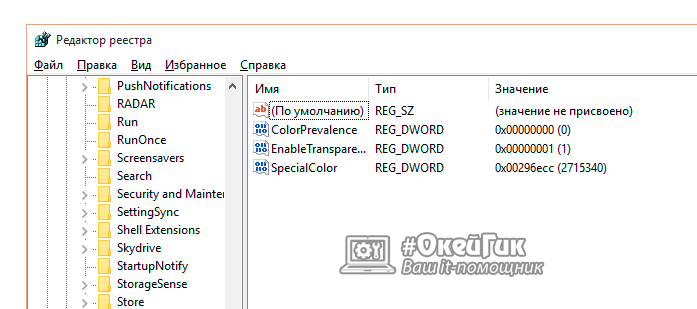
- У багатьох користувачів відсутній розділ Personalize в Windows 10. Створити його можна самостійно. Для цього натисніть правою кнопкою миші по розділу Themes, в якій необхідно створити папку Personalize, далі виберіть пункти «Створити» - «Розділ». Назвіть новий розділ Personalize.
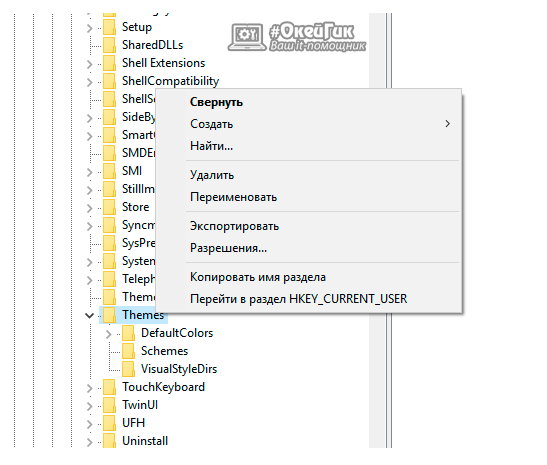
- Після того як по позначеному вище адресою розділ Personalize знайдений (або створений), в ньому необхідно створити новий 32-бітний ключ. Для цього натисніть правою кнопкою миші на розділ і виберіть пункти «Створити» - «Параметр DWORD (32 біти)». Дайте створеному параметру ім'я AppsUseLightTheme.

Увага: Навіть якщо у вас встановлена 64-бітна система Windows 10 , Все одно потрібне створення саме DWORD 32-бітного ключа.
- Важливо, що при створенні нового ключу автоматично присвоюється значення «0». При установці темної теми Windows 10 саме він і повинен бути прописаний в значеннях параметра, тому міняти нічого не потрібно.
- Наступним кроком необхідно знайти іншу папку в дереві реєстру за адресою:
HKEY_LOCAL_MACHINE \ SOFTWARE \ Microsoft \ Windows \ CurrentVersion \ Themes \ Personalize.
- Якщо папка Personalize знову відсутній, створіть її (інструкція наведена вище в пункті 3). Далі натискаємо двічі лівою кнопкою миші по параметру AppsUseLightTheme (якщо він відсутній - створюємо, в пункті 4 цієї інструкції описано як це зробити). Відкривши ключ, прописуємо йому значення «0».

- Після виконання описаних вище дій, закрийте реєстр, натисніть на кнопку «Пуск» і далі на свій аватар. Після цього відкриється контекстне меню, в якому необхідно вибрати пункт «Вихід», щоб зміни вступили в силу. Також можна просто перезавантажити комп'ютер.
Результатом виконання описаних вище дій стане активація темної теми в Windows 10. Щоб повернути назад звичний білий фон в системних додатках, необхідно в ключах AppsUseLightTheme, які змінювалися (створювалися) по ходу інструкції, встановити значення «1» замість 0.